设置共享打印机_添加网络共享打印机
来源:佛山好的软件 发布时间:2021-01-04 浏览:3044销售单送货单打印时常常使用共享打印机,那么在一个局域网里面,我们怎样设置才能设置共享打印机呢?下面以win7系统为例,讲述怎样设置打印机共享,还有怎么添加网络共享打印机。
win7系统添加网络共享打印机操作步骤:
连接共享打印机的准备工作:
1、确认本地打印机已经正常连连接,可以正常打印。
2、确认网络的连通性。(同一个 局域网 中或同一个 工作组 中)
3、确设置共享权限以及确认打印服务是否开启。
添加共享打印机方法如下:
已经连接好本地打印机的客户机称为A,要连接打印机的客户机称为B,下面就以A和B代表两台机器说明。
一、在已经连接好本地打印机的客户机A端操作
1、开启来宾账户:点击开始---控制面板---用户账户和家庭安全---用户账户---管理其他账户---Guest---启用;
2、开启打印共享等权限:点击开始---控制面板---网络和Internet---网络和共享中心---更改高级共享设置---启用网络发现---启用文件和打印机共享---关闭密码保护的共享。

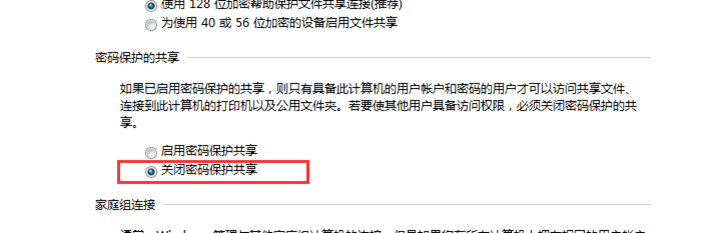
3、将连接的本地打印机共享出去,并添加可访问的账户;
1)鼠标右击要共享的打印机---属性---共享---勾选共享这台打印机---确定;
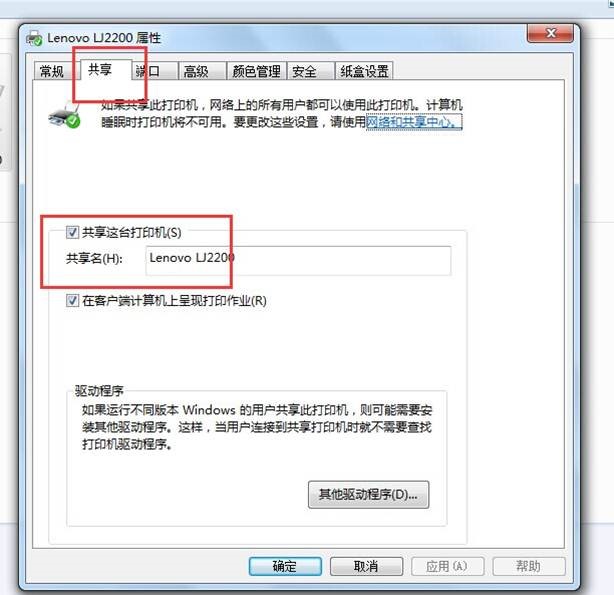
2)鼠标右击要共享的打印机---属性---安全---添加---输入everyone---点击检查名称---点击确定---设置打印权限---确定;

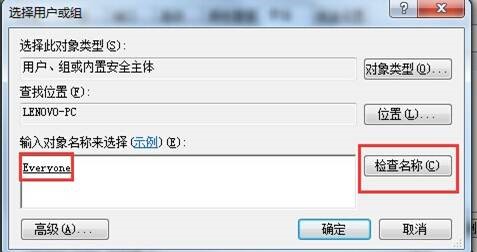
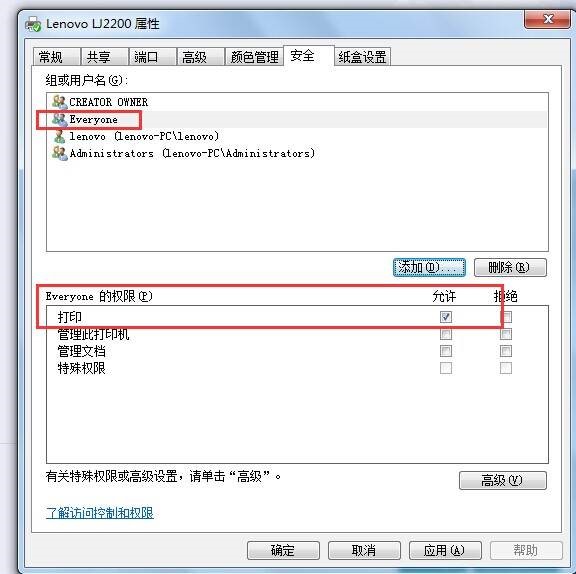
二、在客户机B端进行操作
1、开启来宾账户和打开共享权限和上述步骤相同。
2、添加共享打印机:点击开始---控制面板---添加打印机---选取对应打印机,安全驱动可,可以使用打印测试页测试一下。
1)选择添加打印机;
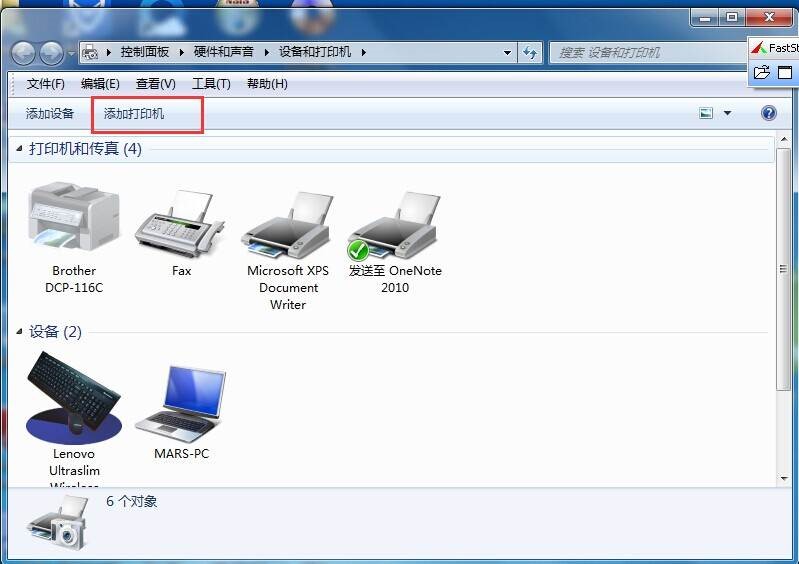
2)选择添加网络打印机;

3)电脑会自动搜索打印机,为了节省时间可以选择我需要的打印机不在列表中;
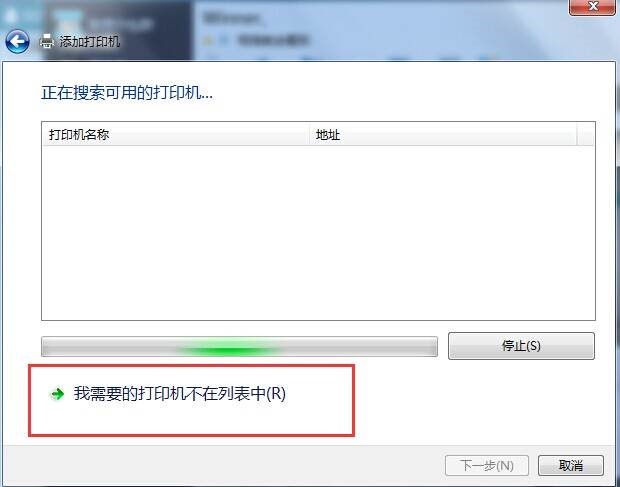
4)按照示例输入打印机路径,或者通过浏览的方式浏览到要共享的打印机;
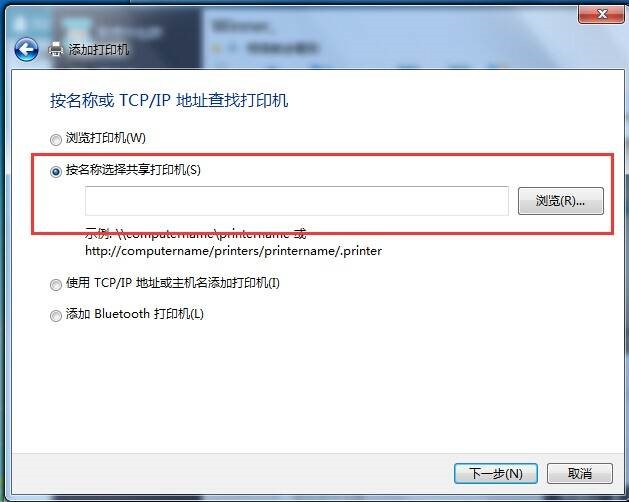
5)浏览后的显示;
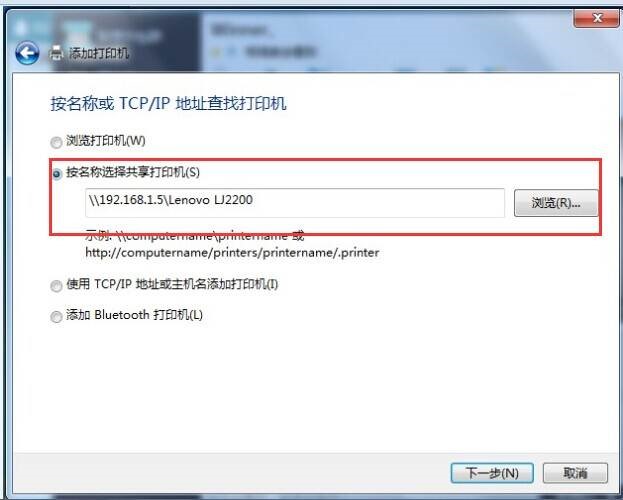
6)按照提示安装驱动程序;
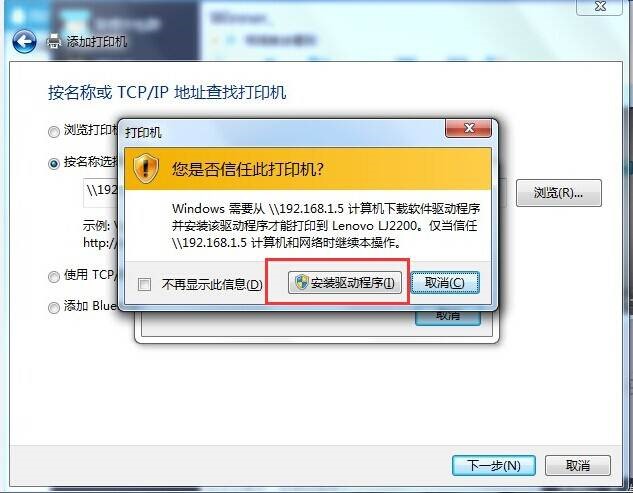
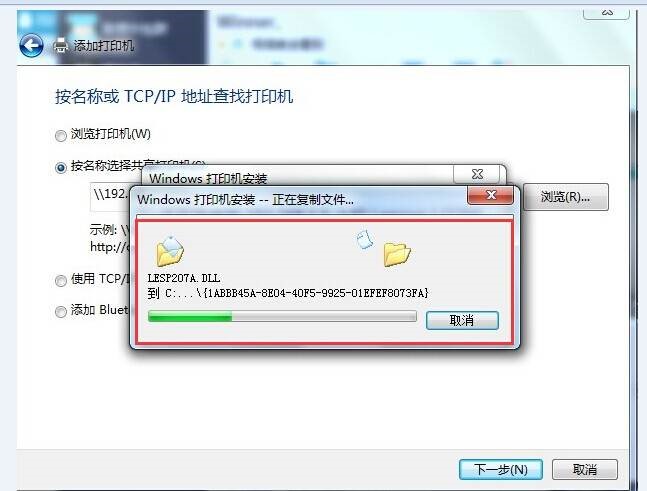
如果安装共享打印机驱动的时候,遇到系统提示驱动程序不正确,可以参考教程:设置共享打印机_系统提示驱动程序不正确
7)驱动安装完成后,可以使用打印测试页,测试打印机连接情况。
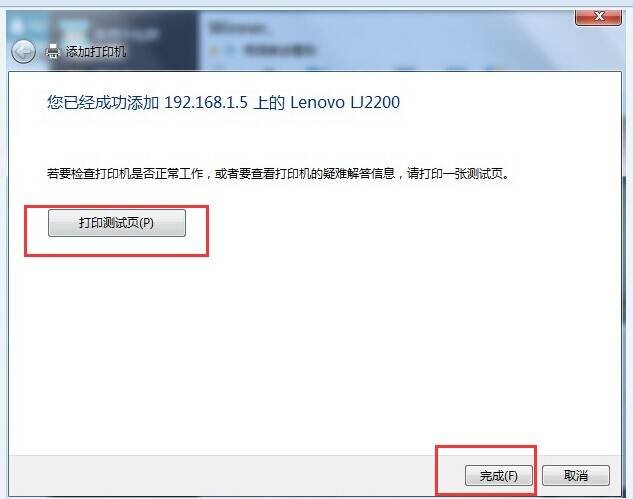
至此,局域网中的共享打印机设置和添加完成了,可以正常打印了。





 Q Q客服
Q Q客服 